苹果电脑连接共享打印机怎么设置 苹果电脑如何连接共享打印机设置
更新时间:2023-10-24 11:11:53作者:jiang
苹果电脑连接共享打印机怎么设置,在现代科技日益发展的今天,苹果电脑已经成为了许多人的首选,对于一些使用苹果电脑的用户来说,连接共享打印机可能是一个令人头疼的问题。究竟如何设置才能让苹果电脑连接共享打印机呢?在本文中我们将探讨如何进行苹果电脑的连接共享打印机设置,帮助您解决这一问题。无论是在家庭环境还是办公场所,通过正确的设置,您将能够轻松连接共享打印机,并享受到便利的打印服务。接下来让我们一起来了解具体的设置步骤。
具体方法:
1.首先,在苹果电脑桌面,找到并点击打开系统偏好设置;
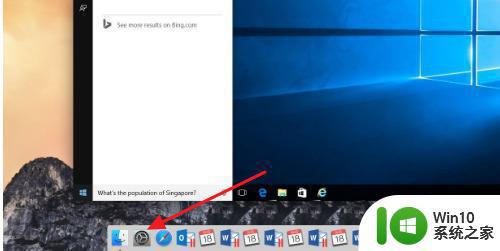
2.找到并点击打印机与扫描仪;
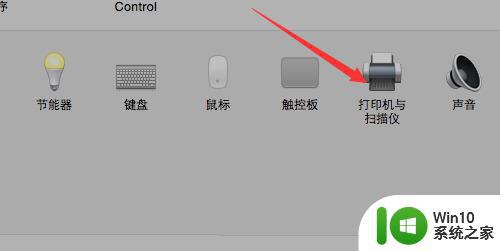
3.如果当前无可用打印机,请点按添加按钮(+)以设置一个打印机;
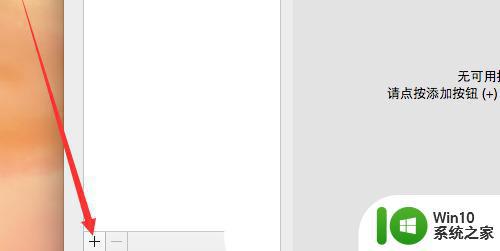
4.添加窗口,选中通过IP地址添加打印机;
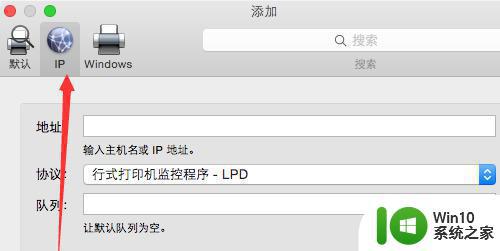
5.地址栏,输入打印机IP地址;
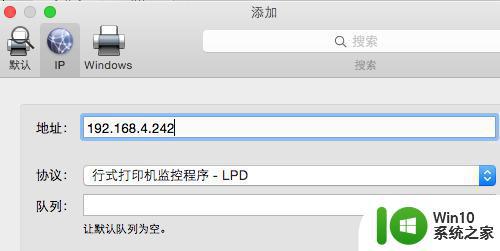
6.这样,系统将自动搜索,并安装打印机。最后,将该打印机设为默认打印机以后就默认该打印机打印文件了。
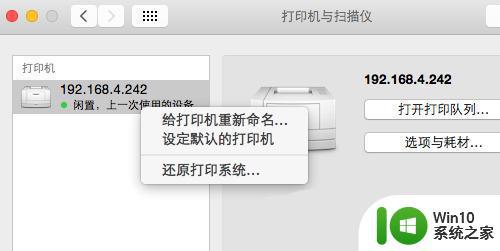
以上就是苹果电脑连接共享打印机的设置步骤,如果有任何疑问,您可以参考以上小编提供的操作步骤,希望对大家有所帮助。
苹果电脑连接共享打印机怎么设置 苹果电脑如何连接共享打印机设置相关教程
- 苹果电脑如何设置无线打印机连接 苹果电脑如何通过局域网连接打印机
- 苹果手机怎么和电脑共享文件 苹果连电脑共享文件方法
- 怎样连接别人的共享打印机 怎么连接别人共享的打印机
- 电脑无法连接共享打印机找不到提示操作无法完成错误0x00000bc4如何处理 电脑连接共享打印机失败0x00000bc4错误解决方法
- 打印机已经共享,其他电脑怎么连接 如何连接已经共享了的网络打印机
- 电脑连接共享打印机的方法 多台电脑如何同时连接共享一台打印机
- 电脑共享打印机连接配置教程 家庭网络打印机共享设置方法
- 打印机的共享设置方法 打印机如何设置打印共享
- 打印机怎么跟电脑连接打印 如何设置电脑与打印机连接
- 苹果mac连接打印机的方法 苹果电脑如何通过Wi-Fi连接打印机
- 怎样把打印机设置共享 如何在局域网中设置打印机共享
- xp设置打印机共享的方法 xp如何设置局域网打印机共享
- U盘装机提示Error 15:File Not Found怎么解决 U盘装机Error 15怎么解决
- 无线网络手机能连上电脑连不上怎么办 无线网络手机连接电脑失败怎么解决
- 酷我音乐电脑版怎么取消边听歌变缓存 酷我音乐电脑版取消边听歌功能步骤
- 设置电脑ip提示出现了一个意外怎么解决 电脑IP设置出现意外怎么办
电脑教程推荐
- 1 w8系统运行程序提示msg:xxxx.exe–无法找到入口的解决方法 w8系统无法找到入口程序解决方法
- 2 雷电模拟器游戏中心打不开一直加载中怎么解决 雷电模拟器游戏中心无法打开怎么办
- 3 如何使用disk genius调整分区大小c盘 Disk Genius如何调整C盘分区大小
- 4 清除xp系统操作记录保护隐私安全的方法 如何清除Windows XP系统中的操作记录以保护隐私安全
- 5 u盘需要提供管理员权限才能复制到文件夹怎么办 u盘复制文件夹需要管理员权限
- 6 华硕P8H61-M PLUS主板bios设置u盘启动的步骤图解 华硕P8H61-M PLUS主板bios设置u盘启动方法步骤图解
- 7 无法打开这个应用请与你的系统管理员联系怎么办 应用打不开怎么处理
- 8 华擎主板设置bios的方法 华擎主板bios设置教程
- 9 笔记本无法正常启动您的电脑oxc0000001修复方法 笔记本电脑启动错误oxc0000001解决方法
- 10 U盘盘符不显示时打开U盘的技巧 U盘插入电脑后没反应怎么办
win10系统推荐
- 1 萝卜家园ghost win10 32位安装稳定版下载v2023.12
- 2 电脑公司ghost win10 64位专业免激活版v2023.12
- 3 番茄家园ghost win10 32位旗舰破解版v2023.12
- 4 索尼笔记本ghost win10 64位原版正式版v2023.12
- 5 系统之家ghost win10 64位u盘家庭版v2023.12
- 6 电脑公司ghost win10 64位官方破解版v2023.12
- 7 系统之家windows10 64位原版安装版v2023.12
- 8 深度技术ghost win10 64位极速稳定版v2023.12
- 9 雨林木风ghost win10 64位专业旗舰版v2023.12
- 10 电脑公司ghost win10 32位正式装机版v2023.12